L'évaluation efficace des données est non seulement essentielle, mais peut également permettre de gagner beaucoup de temps. Un défi fréquent dans Excel est la transformation des lignes en colonnes et vice versa . Ce guide vous montre comment utiliser la fonction "Transposer" pour réaliser exactement cela afin de présenter vos données de manière attrayante et de les analyser plus facilement.
Principales conclusions
- La fonction "Transposer" permet de reprendre des données des lignes dans les colonnes et vice versa.
- À travers un exemple pratique, vous apprendrez comment restructurer efficacement les données de revenus.
- L'utilisation de données transposées facilite l'analyse et la présentation des informations.
Guide étape par étape
Étape 1: Sélectionner des données
Vous devez d'abord sélectionner les données que vous souhaitez transposer. Dans notre exemple, il s'agit d'une liste de revenus qui affiche les mois dans les lignes et les années dans les colonnes.
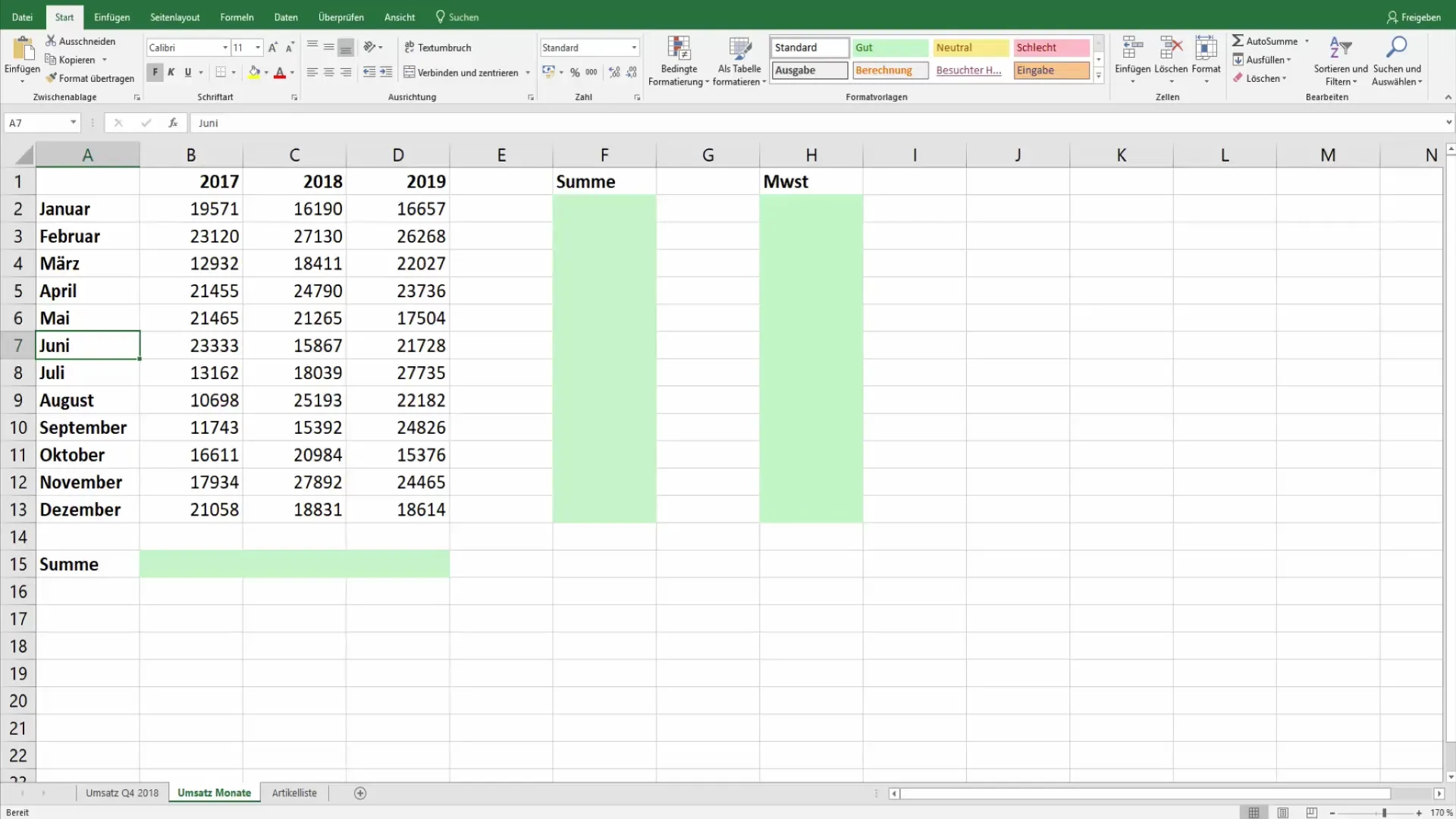
Étape 2: Copier les données
Une fois les champs appropriés sélectionnés, cliquez sur "Copier". Vous pouvez le faire soit via le menu, soit avec le raccourci clavier Ctrl + C.
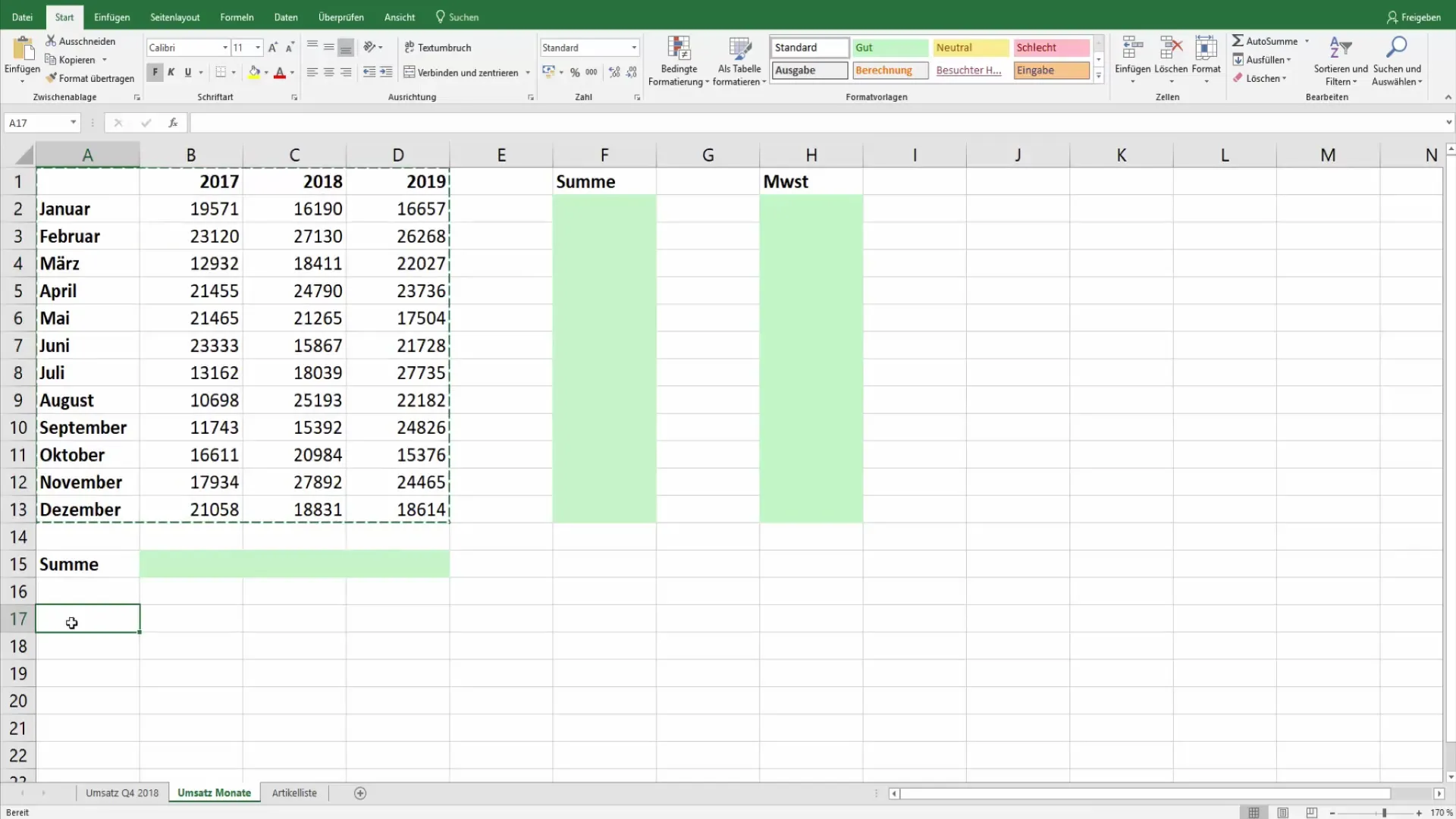
Étape 3: Choix de la destination
Maintenant, choisissez une zone vide dans votre feuille de travail où vous souhaitez coller les données transposées. Cela pourrait être en dessous ou à côté des données originales, selon la façon dont vous souhaitez organiser la lisibilité.
Étape 4: Insérer les données transposées
Placez maintenant le curseur à l'endroit désiré et cliquez avec le bouton droit de la souris. Un menu contextuel s'ouvrira, où vous trouverez les options de collage. Sélectionnez l'option "Transposer".
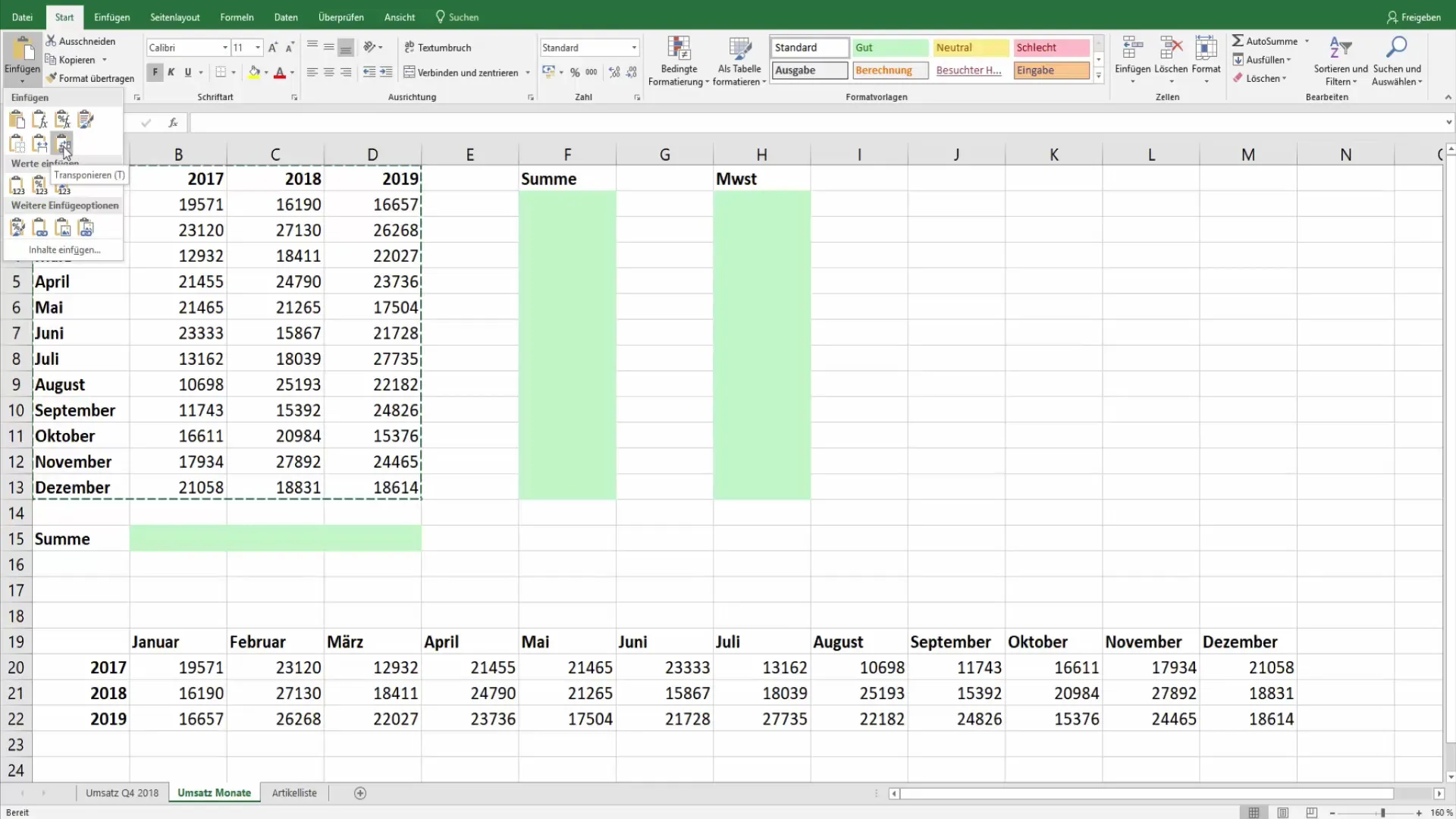
Étape 5: Vérification des données résultantes
Après avoir collé, vous pouvez comparer le résultat. Vérifiez si les données ont été correctement réparties par mois et par année. Vous devriez maintenant avoir devant vous une liste bien structurée, avec les mois en colonnes et les années en lignes.
Étape 6: Calcul des totaux
Maintenant que vous avez transposé avec succès les données, vous pouvez calculer les totaux pour chaque année d'une manière simple et nouvelle. Vous obtiendrez ainsi des informations précieuses en un coup d'œil.
Étape 7: Analyse des données
Utilisez les données restructurées pour effectuer des analyses. Comparez les revenus des mois pour voir s'il y a eu des améliorations ou des baisses à certains moments.
Conclusion
La transposition des données dans Excel est une fonction simple mais extrêmement utile. Elle vous permet de créer une organisation claire qui simplifie grandement la comparaison et l'analyse de vos données.
Questions fréquemment posées
Comment fonctionne la fonction "Transposer" dans Excel?La fonction "Transposer" transforme les lignes en colonnes et vice versa. Vous sélectionnez les données souhaitées, les copiez, puis choisissez l'option de collage "Transposer".
Quel problème résout la transposition des données?La transposition aide à structurer les données de manière à les rendre plus claires et plus facilement analysables.
Existe-t-il des situations particulières où la transposition est particulièrement utile?Oui, en particulier pour de longues séries de données ou pour la comparaison de périodes, la transposition est un outil très efficace.


